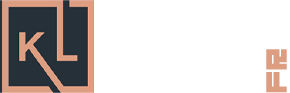L’importance d’un antivirus pour protéger votre ordinateur des menaces en ligne est indéniable. Ad Aware Antivirus fait partie des nombreux logiciels conçus pour vous offrir cette sécurité essentielle contre les virus, les logiciels malveillants et autres cyber-attaques. Toutefois, pour des raisons variées, vous pourriez avoir besoin de désinstaller complètement ce programme de votre système. Que ce soit pour le remplacer par une autre solution de sécurité, ou parce qu’il engendre des conflits avec d’autres logiciels, la désinstallation doit être menée de façon méthodique et approfondie pour éviter des complications futures.
Préparation avant la désinstallation

Avant de commencer à retirer Ad Aware Antivirus de votre machine, une préparation minutieuse est primordiale.
Sauvegardez vos données
Assurer la sécurité de vos données doit toujours être une priorité. Prenez le temps de sauvegarder tous vos fichiers importants. Utilisez soit un disque dur externe, soit un service de stockage cloud pour conserver une copie de vos informations les plus critiques.
Fermez toutes les applications actives
Pour que la désinstallation se déroule sans accrocs, assurez-vous que toutes les applications, y compris Ad Aware Antivirus, sont fermées. Cela inclut les programmes qui se lancent au démarrage de votre ordinateur et qui peuvent interférer avec le processus.
Assurez-Vous d’avoir les droits d’administrateur
La désinstallation d’un logiciel antivirus comme Ad Aware nécessite des privilèges administrateur. Vérifiez que vous êtes connecté à un compte ayant ces droits avant de procéder.
Désinstallation via le panneau de configuration
La méthode la plus courante pour retirer un programme sur Windows est d’utiliser le Panneau de Configuration.
Accédez au panneau de configuration
Commencez par ouvrir le Panneau de Configuration depuis le menu démarrer. Vous pouvez trouver cette option en tapant « Panneau de Configuration » dans la barre de recherche de Windows et sélectionnez le programme correspondant.
Trouvez ad aware antivirus
Une fois dans le panneau, recherchez la section Programmes, puis cliquez sur Désinstaller un programme. Vous y verrez une liste de tous les logiciels installés sur votre machine. Parcourez cette liste jusqu’à trouver Ad Aware Antivirus.
Lancez la désinstallation
Cliquez sur Ad Aware Antivirus pour le sélectionner, puis appuyez sur le bouton Désinstaller ou Modifier/Supprimer qui apparaît en haut de la liste. Vous serez guidé à travers le processus de désinstallation par un assistant qui vous demandera de confirmer votre choix. Suivez les instructions fournies jusqu’à ce que le processus soit terminé.
Utilisation des outils dédiés ad aware
Bien que la méthode du Panneau de Configuration puisse être efficace, il se peut qu’elle ne supprime pas tous les composants de l’antivirus. Ad Aware propose des outils spécifiques pour effectuer une désinstallation complète.
Téléchargez l’outil de désinstallation
Visitez le site officiel de Ad Aware et téléchargez l’outil de désinstallation dédié. Ce programme est spécialement conçu pour nettoyer votre système de toutes les traces du logiciel antivirus.
Exécutez l’outil de désinstallation
Après avoir téléchargé l’outil, ouvrez-le et suivez les instructions qui s’affichent sur l’écran pour retirer Ad Aware Antivirus de votre ordinateur. Cette méthode est généralement plus efficace, car elle a été conçue pour s’attaquer aux fichiers résiduels et aux entrées de registre qui pourraient rester après une désinstallation standard.
Nettoyage manuel du registre et des fichiers résiduels

Même après avoir utilisé l’une des méthodes précédentes, il est possible que certains éléments subsistent. Pour s’en débarrasser, une revue manuelle du registre de Windows et des dossiers système peut être nécessaire.
avertissement
Il faut être extrêmement prudent lors de la manipulation du registre Windows manuellement. Une erreur pourrait endommager votre système d’exploitation. Si vous ne vous sentez pas à l’aise avec cette étape, il est conseillé de faire appel à un professionnel ou de laisser ces entrées intouchées.
Ouvrez l’éditeur du registre
Tapez « regedit » dans la barre de recherche de Windows et sélectionnez l’Éditeur du Registre. Assurez-vous d’avoir des privilèges d’administrateur pour accéder à cet outil.
Cherchez les entrées liées à ad aware
Utilisez la fonction de recherche de l’Éditeur pour trouver toutes les entrées associées à Ad Aware. Supprimez-les avec précaution, mais uniquement si vous êtes certain de leur irrévérence pour le système.
Explorez les dossiers système
Des fichiers résiduels peuvent également persister dans des dossiers comme « Program Files » ou « ProgramData ». Faites une recherche dans l’explorateur de fichiers pour trouver et supprimer les restes de Ad Aware.
La suppression complète d’Ad Aware Antivirus doit être exécutée avec attention pour garantir un ordinateur propre et prêt à recevoir un autre logiciel antivirus si désiré. Chaque étape doit être suivie scrupuleusement et, en cas de doute, n’hésitez pas à solliciter l’aide d’un expert.
En éliminant chaque composant du programme rigoureusement, vous vous assurez qu’il ne restera aucune trace susceptible d’affecter la performance ou la stabilité de votre PC. Cette procédure est un excellent exemple d’attention au détail et d’application de bonnes pratiques informatiques pour maintenir un environnement numérique sain et sécurisé.